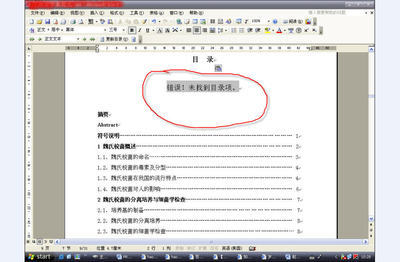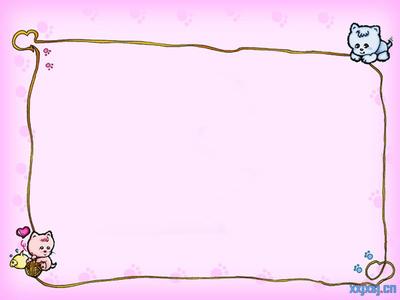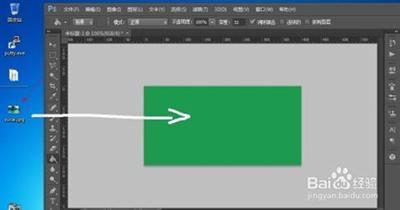很多网上的动画图片其实都是GIF格式的,我们可以在photoshop里面轻松制作,接下来就是小编精心整理的一些关于photoshop如何制作gif图的相关资料,供你参考。
photoshop制作gif图的方法
在完全安装photoshop cs6的前提下,准备好需要制作gif图片的素材。如下图就是小编准备的三幅静态图片,需要把他们编辑成gif的动态图片。
打开photoshop cs6,点击“文件”--“打开”菜单,找寻我们准备的三幅图片,找到后点击确定。即在photoshop中打开此三个文件。
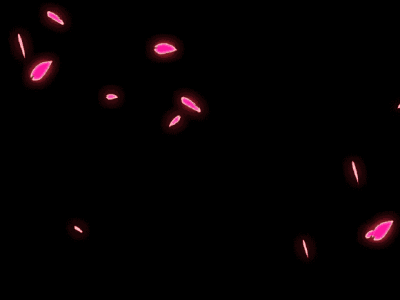
用矩形工具把图片图片2,3分别选定,然后粘帖在图片1的其他两个图层。如下图所示。
然后在图片1的界面下,点击“窗口”--“时间轴”。在下面出现时间轴窗口。如下图所示。
然后在时间轴操作窗口点击创建新帧,如下图所示。
然后在把图层2的内容拖拽或者粘帖到第2帧来,同样操作第3副图片。
然后把ctrl+alt+shift+s四个键一起按下,出现如下图窗口,点击窗口中的“存储”按钮,就完成了动态图片的制作了。
 爱华网
爱华网